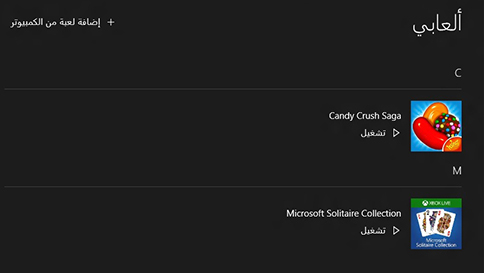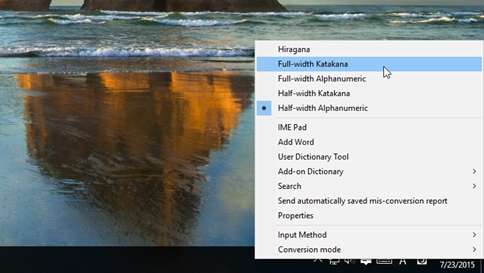تغيير محرك البحث الافتراضي في Microsoft Edge
توصي Microsoft باستخدام Bing للحصول على تجربة محسنة للبحث في Microsoft Edge على Windows 10. يقدم لك الحفاظ على إبقاء Bing محرك البحث الافتراضي الخاص بك ما يلي:
ارتباطات مباشرة للحصول إلى تطبيقات Windows 10، تنقلك مباشرةً إلى تطبيقاتك بشكل أسرع.
مزيد من الاقتراحات ذات الصلة من Cortana، مساعدك الشخصي الرقمي.